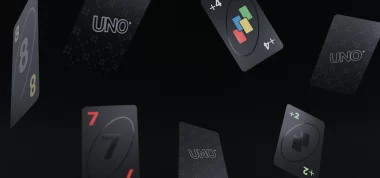Pedir tus impresos desde el sofá mientras tomas café y escuchas tu playlist favorita: eso es lo que promete una imprenta online. Pero claro, para que la magia ocurra como debe ser, hay una parte que no podemos saltarnos: preparar los archivos correctamente.
Aquí te dejamos una guía sencilla y clara para que tu pedido llegue tal como lo imaginaste.

1. El formato sí importa
Aunque diseñes en Canva, Illustrator, Photoshop o incluso Word (¡sí, pasa más de lo que crees!), el archivo final debe estar en PDF. Y no cualquier PDF: uno que conserve las fuentes, los colores y tenga la resolución de 300 ppp.
Evita enviar archivos en formatos editables como .ai, .psd o .docx. ¿Por qué? Porque al abrirlos en otro ordenador pueden cambiar las tipografías, desajustarse los elementos o incluso romperse el diseño. Mejor, guarda en PDF con calidad de impresión y respira tranquilo.
Tip extra: Si tu diseño incluye fotos o ilustraciones, asegúrate de que estén a 300 ppp (píxeles por pulgada). Menos resolución = impresión borrosa.
2. Añade sangrado (aunque suene a peli de terror)
No es nada sangriento, lo prometemos. El sangrado es un margen extra (generalmente de 2 mm) que se añade alrededor del diseño para que, al recortar, no queden bordes blancos inesperados.
Imagínate que estás imprimiendo un flyer con fondo rojo hasta el borde. Si no tiene sangrado y la guillotina se mueve un milímetro (cosa bastante normal), puede quedar un filito blanco. El sangrado evita eso.
¿No sabes cómo hacerlo? Muchos programas de diseño te permiten configurarlo al exportar el PDF. En Canva, por ejemplo, solo tienes que marcar la opción “incluir marcas de corte y sangrado”.
3. Conversión de colores: CMYK siempre gana
Las pantallas usan el modelo de color RGB, pero las imprentas imprimen en CMYK (Cian, Magenta, Amarillo y Negro). Si no conviertes tus colores antes de enviar, puede que ese azul eléctrico tan bonito se vuelva un poco más… apagadito.
Antes de exportar tu diseño, asegúrate de trabajar en CMYK desde el principio. Así evitarás sorpresas de color cuando recibas tus tarjetas o carteles.
4. Tipografías embebidas o convertidas en trazados
Las fuentes pueden ser un dolor de cabeza si no se incrustan en el PDF. La solución: convertirlas en contornos (o curvas) o asegurarte de que estén embebidas al exportar. Así te aseguras de que se vean igual, aunque la imprenta no tenga instalada tu fuente favorita.
5. Revisa dos veces. Y luego otra más.
Parece obvio, pero haz una última revisión antes de enviar. Mira ortografía, márgenes, alineaciones, calidad de las imágenes y que no se haya escapado ese logo pixelado que ibas a cambiar “luego”.
Una buena idea es imprimir el diseño en casa para ver cómo se ve en papel. A veces, lo que se ve bien en pantalla, en físico se nota descentrado o con textos demasiado pequeños.
Un último consejo (muy práctico)
Cada imprenta tiene sus propias recomendaciones, así que lee las instrucciones del sitio antes de subir tu archivo. Algunas plataformas como Imprenta Rápida Online ofrecen plantillas para distintos formatos (flyers, trípticos, carpetas) con las medidas exactas, zonas seguras y sangrados incluidos. Eso te ahorra tiempo y dolores de cabeza.
Y lo mejor: si tienes dudas, suelen tener soporte para revisar tu archivo antes de imprimir. Porque sí, incluso en la era digital, un poco de ayuda humana nunca está de más.
En resumen: un archivo bien preparado es el 80% del éxito en la impresión. Tómate esos minutos extra para revisar, ajustar y exportar correctamente. Tu diseño (y tu cliente, si lo haces para otros) lo agradecerán. Y tú, podrás disfrutar del momento mágico de recibir tus impresos perfectos… directo en la puerta de casa.